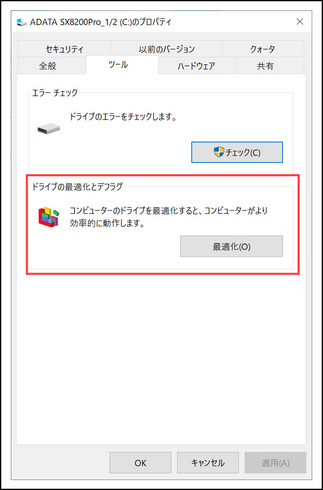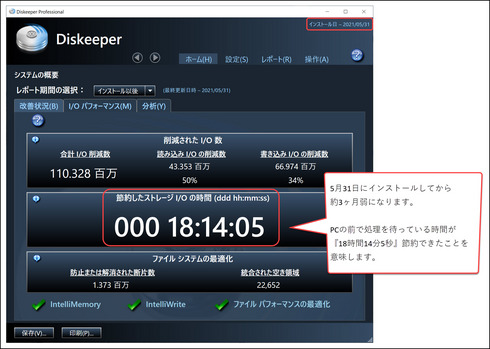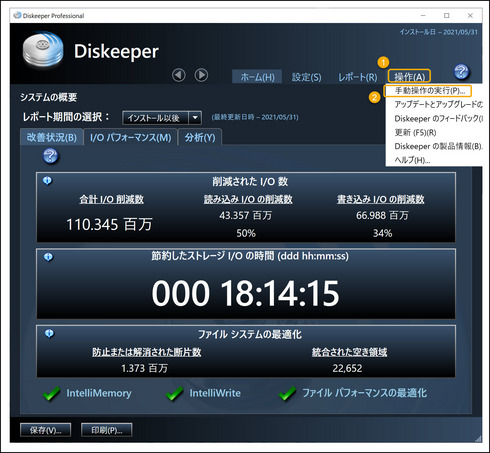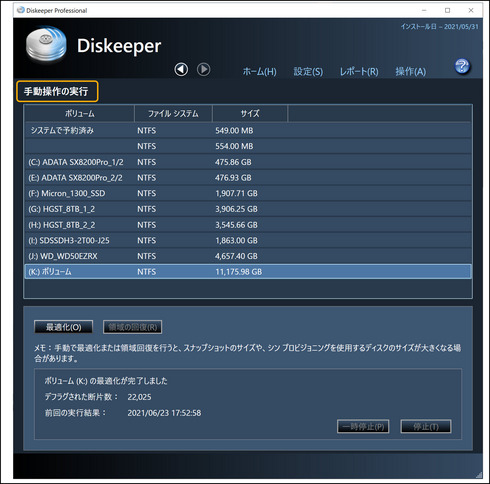イイダです。
リモートレッスンを、
行っていると、
受講生さんの、
PCコンディションが、
手に取るように分かります。
リモートであるにも関わらず、
よ~く分かるのです。
定期的に、
リモートレッスンを、
行っている場合には、
メンテナンスが必要だと、
気がついた都度に、
これこれ、
こういう様に操作してねと、
メンテナンス方法をご案内したり、
PCに不慣れな受講生さんの場合には、
レッスン終了直前に、
受講生さんのPCに、
メンテナンスプログラムが動くよう設定し、
リモート接続が切れてから、
メンテナンスプログラムを、
動かしていただいています。
このようなPCであれば、
VEGASはもとより、
Windowsが快調に動いています。
しかしながら、
リモートレッスンが、
久しぶりな受講生さんも、
いらっしゃいます。
サクサクと動くPCなら、
全く問題は無いのですが、
レスポンスが悪くなっている、
つまりサクサク動かない、
状態のときがあります。
理由はファイルの断片化です。
ファイルの断片化解消なら、
ディスクのデフラグじゃないか!
瞬間的に、
このアイデアが思い付いた貴方、
やるな~、
さっすが~、
素晴らしいです。
ところで、
Windowsに標準のデフラグは、
貴方もご存じのように、
時間が掛かります。
市販されている、
デフラグ解消ソフトは、
Windowsのデフラグよりも、
処理スピードは速いです。
しかしながら、
昨今は大容量ドライブが
当り前になってきているので、
しかるべき容量のある、
ドライブの場合には、
有料のデフラグソフトであっても、
その処理時間が半日~1日以上と、
掛かる場合もあります。
イイダも、
PC操作を仕事にしているので、
デフラグについては、
様々な有料デフラグソフトを
試してきました。
因みにですが、
イイダはデータ保管用に、
14TB(7,200回転)のHDDを
使っています。
4,000円弱だった、
デフラグソフトを使って、
デフラグしましたら、
1日半掛かりました。
これだけ大きなドライブだから、
こんなに時間が掛かるのも
しかたないな~という感想です。
ここで勘違いして
欲しくないのですが、
このような
デフラグ専門ソフトが
ど~のこ~のと
言うのではありません。
このソフトも、
とても優秀だと思います。
Windowsのデフラグであったら、
もっと時間が掛かるでしょうから・・・。
問題になるのは、
デフラグ中においては、
そのドライブが使えないことです。
これがとても大きな
ストレスになるのです。
デフラグというメンテナンスは、
ストレスとの戦いです。
優秀なデフラグソフトはないか?
もっと優秀な、
デフラグソフトはないか?と
彷徨って、
行き着いたデフラグソフトは、
Diskeeper18J(3ライセンス)、
通常価格(6,820円)でした。

このソフトは、
インストールしておくだけで、
自動的にデフラグを、
行ってくれるソフトです。
そして、
自動的にデフラグを、
行うだけではなくて、
デフラグを未然に防ぐという、
働きもします。
とても便利です。
いちいちデフラグのことを
考えなくても良いからです。
イイダの例です。
今年の5月31日に
インストールしました。
今日は8月25日ですので、
インストールしてから、
約3ヶ月になります。
節約したストレージI/Oの時間が、
18時間14分05秒となっていますね。
貴方がパソコンで、
ある操作をしたときに、
パソコンの処理が終わるまで、
じ~と待つことがありますね。
このソフトを使っていなければ、
約3ヶ月間において、
パソコンの前で何も出来ずに、
じ~と待っていた時間が、
18時間14分05秒あったということです。
それが、
デフラグを未然に防ぐ機能と、
PCを使っていない時に、
自動でデフラグを行う機能によって、
パソコンの前で待つ時間の、
18時間14分05秒を
節約できたということになるわけです。
逆に言うと、Diskeeper18Jを、
使っていなかったら、
3ヶ月間という時間において、
パソコンの前で何も出来ずに、
18時間というスゴイ無駄な時間を、
過ごしていることになるわけです。
Diskeeper18Jの
デフラグ対象ドライブは、
PCに内蔵されているドライブの全てが、
作業対象になります。
USB接続の外付けドライブは、
対象外となります。
お気を付け下さい。
ちなみに、
Diskeeper以外の
有料デフラグソフトは、
USB接続などの、
外付けドライブも
デフラグできます。
要は、
使い分けです。
既にDiskeeper18J以外の
デフラグソフトをお持ちの方は、
それを外付けドライブの、
デフラグ用に使うのです。
そして、
Diskeeper18Jを
追加でお持ちになって、
内蔵ドライブの、
デフラグについては、
担わせるのです。
話を戻します。
Diskeeper18Jは、
とても便利で簡単です。
インストールさえ、
しておけば良いからです。
もちろん、
手動操作での
デフラグも可能です。
『操作』→『手動操作の実行』に進みます。
手動でデフラグしたいドライブを選択し、
『最適化』をクリックすれば、
特定のドライブを
手動でデフラグできます。
イイダは、
このソフトを
通常価格(6,820円)で購入し、
使ってきました。
それが、
キャンペーンとのことで、
2,980円となっています。
これを知って、
イイダはショックを受けています。
Vector君よ、
それはないだろう・・・と。
そうは言っても、
伝えるべき情報だと思い、
記しました。
この特別価格は、
9月2日までとのことです。
2,980円で、
デフラグのストレスと、
時間が節約できるのなら、
とてもお得だと思います。
一つのライセンスで、
PC3台まで使えます。
Diskeeper以外の
デフラグソフトを
購入をご検討なさっているのなら、
老婆心ながら、
まずはDiskeeperを
オススメします。
すでにお持ちだった貴方!
お目が高いです。
さっすが~、
やるな~、
素晴らしい!
今回はここまでとします。
お疲れ様でした。
VEGAS Proのソースネクスト公式の講師の「山梨の飯田」こと飯田和佳と申します。
約15年に渡ってソニーブランドの頃からVEGAS Proでの動画編集の講師に携わっております。
お気軽にご相談ください。もちろん内容によっては有料ですが。。。
ご興味ある方はパーソナルレッスンもご好評いただいておりますので
お問い合わせ下さい。